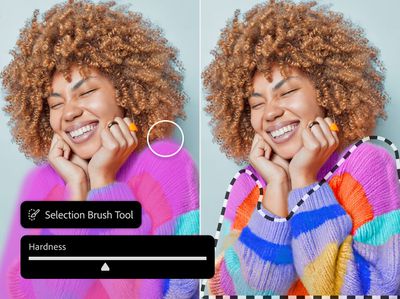La obtención de imágenes del Sol con un filtro alfa de hidrógeno revela sorprendentes estructuras dinámicas dentro de su cromosfera.
Afortunadamente, existen muchos métodos de fotografía digital que pueden extraer estos detalles intrincados, mejorar los contrastes y mapear los cambios en el brillo del color.
Los filtros de nitidez y deconvolución también explorarán estructuras finas, y el último software de edición ahora también agrega métodos de procesamiento de imágenes basados en IA.
Sin embargo, mostrar la prominencia en el borde de la cromatosfera sigue siendo un desafío.
Lee nuestra guía sobre cómo fotografiar el sol de forma segura
Primero, ¿cómo podemos resaltar estas estructuras e hilos externos?
Con esto en mente, podemos ser creativos para asegurarnos de que se resalten los aspectos más destacados.
Una forma es invertir la imagen solar. Canalicé a Salvador Dalí para crear lo que llamo un efecto de “transformación de ala solar”.
Esto da la vuelta al disco de nuestro Sol y coloca la prominencia solar en el centro del escenario.
Antes de aplicar esta técnica, tenga en cuenta que resaltará cualquier defecto en sus datos sin procesar, así que utilice únicamente los datos más claros y de mayor resolución.
Nuestra imagen inicial (imagen anterior, arriba) fue una combinación de las mejores seis ráfagas de 2000 fotogramas de 16 bits.
Esto generó una gran cantidad de datos para el procesamiento de «imágenes de la suerte», un método que aumenta nuestras posibilidades de obtener fotogramas que se ven afectados sólo ligeramente por la atmósfera terrestre.
¡Aquí se selecciona, alinea y apila el 3% más visible en AutoStakkert!

comenzar
Primero abrimos la imagen de presentación en Photoshop y nos aseguramos de que estuviera en formato RGB de 16 bits (haga clic en Imagen > Modo > Color RGB > 16 bits/canal).
Luego coloreamos nuestra imagen en escala de grises (aunque la conversión se puede realizar sin este paso).
En este ejemplo, creamos un degradado de color que incluye tonos negro, rojo oscuro, amarillo, naranja y blanco para reflejar nuestros colores solares favoritos.
Primero el color y luego la cara.

Creamos este degradado usando la Modificación del mapa de degradado.
Primero, agregamos una capa de ajuste de degradado haciendo clic Capa > Nueva capa de ajuste > Mapa de degradado > Mapa de degradado 1.
Aparecen la capa de imagen y la capa de ajuste.
Al hacer clic en la barra de degradado en la ventana Mapa de degradado (imagen de arriba) se muestra el menú Editor de degradado.
Aquí, podemos crear un degradado personalizado que incluya los colores de nuestra elección haciendo clic en los puntos de anclaje debajo de la barra de degradado (imagen de arriba).
Apareció la ventana Selector de color, que nos permitió especificar un color para cada punto de anclaje.
Hicimos esto con rojo, luego naranja y amarillo, haciendo clic en un nuevo punto de anclaje cada vez que queríamos introducir un nuevo color en la barra de degradado.
Nuestra imagen en escala de grises (imagen de arriba) ahora ha sido coloreada.
Una vez que estuvimos contentos con nuestros colores, ¡llegó el momento de aplicar una transformación para poner el sol patas arriba!
Recortar y filtrar

Tu foto debe estar perfectamente centrada en el sol en un formato cuadrado.
De lo contrario, use la herramienta de recorte en Photoshop haciendo clic en el ícono de recorte en el menú de ajuste (vea la imagen de arriba) y arrastrando la herramienta para asegurarse de que el sol esté centrado.
Cualquier otro formato distorsionará su «horizonte solar» una vez finalizada la conversión.
A continuación, hicimos clic y aplicamos el siguiente filtro a la capa de imagen en Photoshop: Filtro > Distorsionar > Coordenadas polares > Polar a rectangular.
Esto convirtió nuestro disco solar normalmente circular en una forma rectangular, con un área negra debajo (imagen de arriba).
A continuación, rotamos esta imagen haciendo clic Imagen > Rotación de imagen > 180 grados De modo que la parte «espacio» de nuestra imagen apareciera en la parte superior.
Hicimos esto para que una vez finalizada la conversión, los píxeles del sol rodearan los píxeles del espacio en forma de dona, colocándolos en el centro.
Para completar esta conversión, convertimos la imagen nuevamente a coordenadas polares, haciendo clic en Filtro > Distorsionar > Coordenadas polares > Rectángulo A la polaridad.
Ahora tenemos una imagen con el espacio en el centro y la superficie del Sol en la periferia (imagen de abajo).
afilado

Esta conversión puede causar una distorsión significativa del borde de la imagen original, como lo indican los píxeles alargados y borrosos (imagen de arriba).
Por lo tanto, en esta etapa se notarán especialmente datos menos claros. Puede recortar la imagen nuevamente para eliminar los píxeles exteriores distorsionados.
Cuanto mejores sean tus datos, menos necesitarás recortar en este paso final.
Los cultivos rectangulares o cuadrados funcionan bien en esta etapa y dependerán de las propiedades solares visibles.
Aplanar capas de ajuste (haga clic Capa > Enderezar imagen) y guarde el resultado (haga clic en Archivo > Guardar como) completa nuestro proceso.
Puedes ver mi sol terminado de adentro hacia afuera en la parte superior de la página.
3 consejos rápidos
- Para evitar píxeles de borde distorsionados, utilice únicamente datos de la más alta calidad para la conversión.
- Asegúrese de que la imagen sea cuadrada y centrada en el sol para crear un horizonte solar perfectamente circular.
- Cambie la cantidad de área oscura alrededor del sol en la imagen inicial para cambiar el tamaño del disco central después de la conversión.
¿Eres astrofotógrafo? Si tienes experiencia como principiante, no olvides enviarnos tus fotos.

«Organizador. Escritor. Nerd malvado del café. Evangelista general de la comida. Fanático de la cerveza de toda la vida.